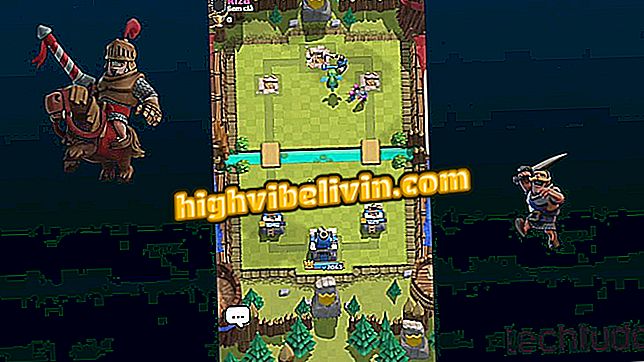Bilježnica se povezuje s Wi-Fi vezom, ali ne pretražuje internet? Naučite rješavati
Wi-Fi distribuiran od strane rutera može predstavljati nestabilnosti u danu u dan, ne nudeći internet čak ni s prijenosnim računalom povezanim u bežičnu mrežu. Da biste riješili ovaj problem, neki brzi savjeti mogu biti korisni bez formatiranja računala ili preuzimanja dodatnih programa.
Ovaj kvar može biti uzrokovan netočnim ili nedavno promijenjenim lozinkama, poteškoćama u čitanju veze putem uređaja ili čak pojedinostima o konfiguraciji ako ste slučajno aktivirali ograničenje podataka. Na primjer, možete zaboraviti Wi-Fi spremljenu u bilježnicu kako biste se pokušali ponovno povezati od nule. Sve se to može riješiti s nekoliko klikova. Pogledajte uvod u ovom priručniku za Windows 10.
Deset zanimljivosti o Wi-Fi internetu morate znati

Kako pronaći Wi-Fi zaporku za trenutnu mrežu u sustavu Windows
1. Isključite i ponovno priključite Wi-Fi na računalo
Ako vaša Wi-Fi mreža ima problema s poništavanjem Interneta, osnovni proces pokušava ponovno povezati mrežu. Da biste to učinili, slijedite korake u nastavku.
Korak 1. Kliknite na gumb "Wi-Fi" na traci za povezivanje sustava Windows, koja je prikazana na desnoj strani zaslona. Zatim pronađite mrežu, kliknite na nju i odaberite "Disconnect";

Odaberite ikonu Wi-Fi i odspojite mrežu u prijenosnom računalu
Korak 2. Sada ponovite postupak i potvrdite "Connect". Pokušat će spojiti mrežu u istoj spremljenoj lozinki u bilježnici.

Pokušajte se ponovno povezati s Wi-Fi mrežom da biste oporavili internet
2. Zaboravite Wi-Fi i ponovno dodajte lozinku
Ali što ako se lozinka promijeni? Mreža koja je očigledno povezana može uzrokovati probleme u pristupu internetu ili isključivanju s uređaja. To također može biti uzrokovano neuspjehom čitanja podataka i dobro rješenje je zaboraviti tu mrežu i ponovno se povezati.
Korak 1. Kliknite na "Windows" izbornik na računalu i odaberite gumb "Postavke";

Pristupite postavkama sustava Windows
Korak 2. Odaberite "Mreža i internet";

Odaberite stavku mreže i interneta u postavkama
Korak 3. U izborniku s lijeve strane odaberite "Wi-Fi" i kliknite "Upravljanje poznatim mrežama";

Upravljanje povezanim Wi-Fi mrežama
Korak 4. Kliknite na problemsku mrežu i odaberite "Ukloni";

Uklonite spremljenu Wi-Fi mrežu na svoje prijenosno računalo
Korak 5. Sada kliknite na gumb "Wi-Fi" u izborniku prečaca sustava Windows i pronađite mrežu koju ste zaboravili na prijenosno računalo. Pritisnite "Poveži"; Dodajte uobičajenu lozinku ili novu lozinku, ako ste je promijenili, i pričekajte da se veza uspostavi.

Pokušajte ponovno dodati Wi-Fi mrežu u bilježnicu da biste vidjeli vraća li se internet
3. Provjerite stanje mreže
Također možete provjeriti postoji li problem s vašom vezom.
Korak 1. Kliknite ikonu "Wi-Fi" u traci Windows prečaca i odaberite "Postavke mreže i interneta";

Postavke otvorene mreže i interneta
Korak 2. Imajte na umu da je status mreže prikazan, ukazujući na to postoji li internetska veza ili ne. Tako možete razumjeti ako je neki postupak stupio na snagu.

Provjerite status povezane mreže i provjerite nudi li internet
4. Promijenite postavke veze
Druga mogućnost je da provjerite jeste li nenamjerno aktivirali ograničenje podataka, sprječavajući korištenje Interneta u stroju.
Korak 1. Otvorite izbornik "Postavke" u sustavu Windows iz izbornika Start;

Pristupite postavkama sustava Windows
Korak 2. Zatim kliknite na "Mreža i internet";

Odaberite stavku mreže i interneta u postavkama
Korak 3. Odaberite "Wi-Fi" u lijevom kutu zaslona, a zatim kliknite "Upravljanje poznatim mrežama";

Upravljanje povezanim Wi-Fi mrežama
Korak 4. Kliknite na povezanu mrežu koja daje problem i odaberite "Svojstva";

Pristupite svojstvima Wi-Fi mreže na prijenosnom računalu
Korak 5. Imajte na umu da postoje naprednije informacije o povezivosti, ali možete provjeriti jeste li slučajno aktivirali ograničenje podataka sprječavanjem korištenja interneta na računalu. Da biste to učinili, provjerite je li prekidač omogućen pored "Ograničena veza" i isključite, ako je moguće.

Onemogućite ograničenje podataka na računalu
5. Ponovno pokrenite bilježnicu
Neki kvarovi veze mogu stvoriti te probleme i prilikom ponovnog pokretanja prijenosnog računala, sustav se pokušava ponovno povezati s mrežom.
Korak 1. Da biste to učinili, kliknite na gumb "Windows" u lijevom kutu zaslona i kliknite gumb za uključivanje. Pojavit će se kartica s više opcija: odaberite "Ponovo pokreni" i pričekajte postupak.

Ponovo pokrenite računalo da biste pokušali otkloniti poteškoće s internetom na Wi-Fi mreži
Zašto je moj Wi-Fi prestao raditi? Pogledajte savjete na forumu.